Lorsqu’un choix ou un combo assorti de choix est ajouté à une commande dans Restaurant POS, une fenêtre contextuelle s’affiche pour que l’utilisateur puisse sélectionner un élément dans la liste des choix.
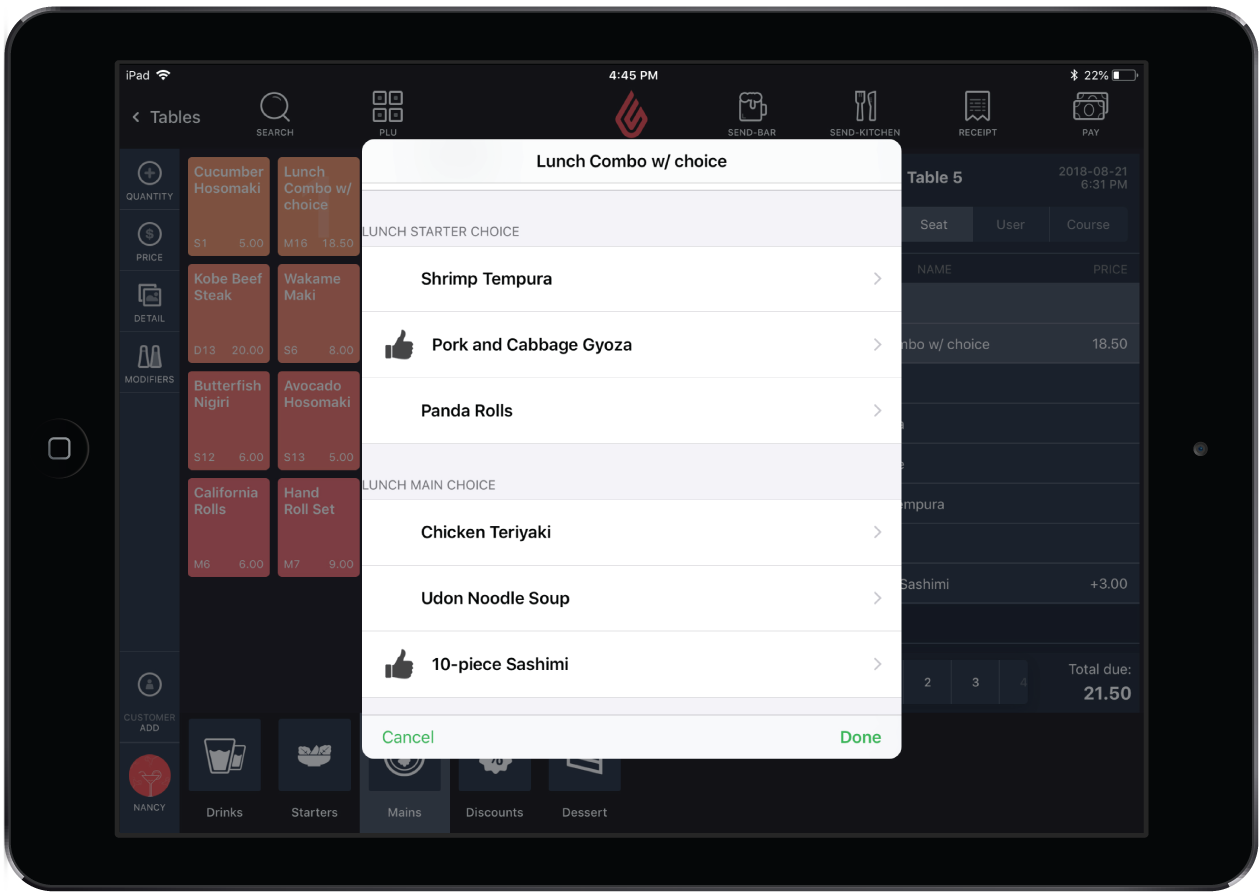
Création ou modification d’un choix
Un choix est un ensemble de produits appelés sous-produits. Un choix peut constituer un produit avec sous-produits ou un choix distinct dans un combo. Avant de créer un choix, il faut d’abord que les sous-produits connexes figurent dans la section Produits du Gestionnaire. Pour en savoir plus sur la création de produits, consultez l’article Création de produits. Une fois que les sous-produits associés au choix sont créés comme produits dans le Gestionnaire, vous pouvez créer un choix à partir de la page Produits.

- Accédez à Produits > Produits à partir du menu de gauche dans Restaurant Manager.
- Dans le menu de gauche, sélectionnez la catégorie de produit associée au choix.
- Cliquez sur + Choix à la page Catégories. Une fenêtre contextuelle s’ouvre.
- Cliquez sur le nom du choix que vous souhaitez modifier. La fenêtre contextuelle du choix s’ouvre.
- Modifiez les paramètres, puis sauvegardez vos modifications.
REMARQUE : Pour que le choix apparaisse uniquement au sein du combo et qu’il ne figure pas comme produit dans le point de vente, décochez la case Visible dans la fenêtre contextuelle du choix.
Modification de choix : paramètres

| NOM |
Nommez le choix en fonction de la manière dont vous souhaitez qu’il apparaisse dans la catégorie de produit ou dans le combo. Exemple : Choix de pizza. |
| PLU | Il s’agit de l’identifiant du choix qui est généré automatiquement par Lightspeed. Vous pouvez toutefois le modifier ou créer le vôtre. |
| NOM EN CUISINE | Donnez au choix un autre nom à afficher sur les billets de cuisine ou de bar. |
| PRIX | Consultez le prix du choix. Le prix du choix affiché sera le prix le plus bas indiqué dans le Gestionnaire. Toutefois, lorsqu’un choix est sélectionné dans le point de vente, l’utilisateur verra le prix du choix par défaut et le montant ajouté, si le prix du sous-produit est plus élevé. Il est impossible de modifier manuellement le prix dans la fenêtre du choix, mais vous pouvez modifier le prix des choix à partir de la page Combos. Pour en savoir plus, consultez l’article Modification des prix de combos. |
| SOUS-PRODUITS |
Sélectionnez les produits associés au choix. Veuillez noter qu’il faut créer des choix dans le Gestionnaire avant de pouvoir les ajouter à un combo comme sous-produits. Pour en savoir plus sur la création de produits, consultez l’article Création de produits. |
| COULEUR |
Attribuez une couleur au bouton du choix. |
| IMAGE |
Ajoutez une image du choix pour le point de vente. Si les paramètres sont réglés pour que le choix soit visible, l’image s’affichera à l’écran Détails du produit de Restaurant POS ou à l’écran Image et description de Lightspeed Kitchen. |
| IMAGE POUR L’ÉCRAN D’AFFICHAGE CLIENT (CFD) |
Ajoutez une image de vente incitative CFD pour le choix, le cas échéant. |
| VISIBLE |
Déterminez la visibilité du choix dans Restaurant POS. Si vous décidez de masquer un choix, celui-ci s’affichera uniquement lorsqu’un utilisateur sélectionnera un combo assorti de ce choix particulier. Si vous décidez de rendre un choix visible, celui-ci s’affichera comme un produit indépendant dans Restaurant POS et lorsqu’un utilisateur sélectionnera un combo assorti de ce choix particulier. |
Modification de choix : options avancées

| CODE À BARRES |
Utilisez un lecteur de code à barres pour saisir le code à barres d’un choix. Pour en savoir davantage, consultez l’article Configuration des codes à barres. |
| DESCRIPTION |
Ajoutez de l’information sur le menu à l’intention du personnel (p. ex., recette ou instructions de cuisson). |
| COÛTS HORS TAXES | Il s’agit du coût des produits associés au choix, sans les taxes. |
| ÉVÉNEMENTS PROGRAMMÉS |
Attribuez un événement programmé au choix. Pour en savoir plus, consultez l’article À propos des événements programmés. |
| INGRÉDIENTS | Associez des ingrédients au choix. Pour obtenir plus d’informations, consultez l’article Création d’ingrédients. |
Prochaines étapes
Créez un combo assorti de choix de produits. Consultez l’article Création ou modification d’un combo avec choix.
Modifiez manuellement le prix par défaut, le prix au comptoir à emporter ou le prix de livraison d’un combo. Consultez l’article Modification des prix de combos.